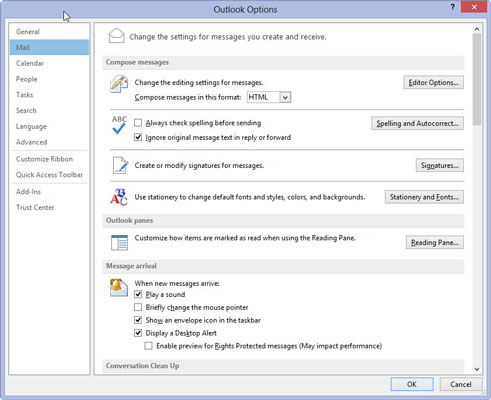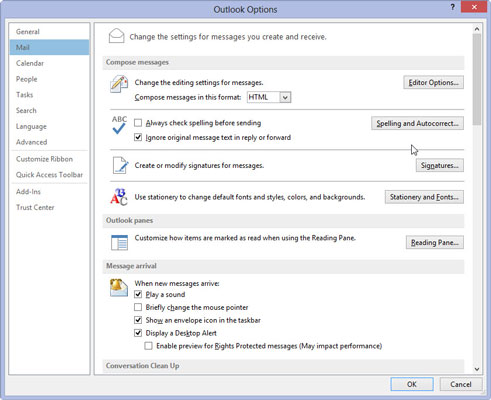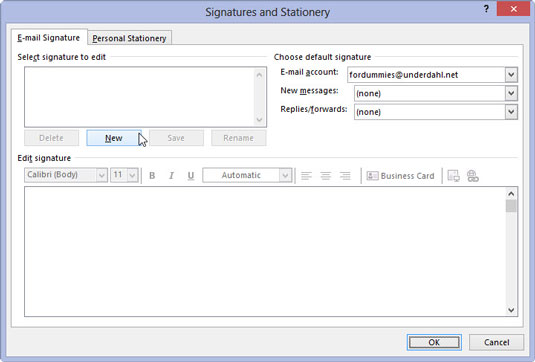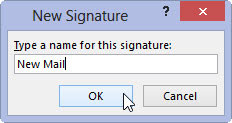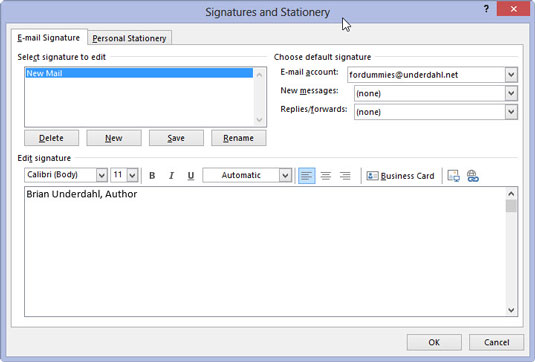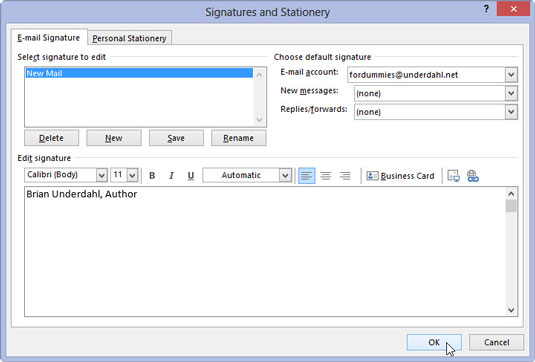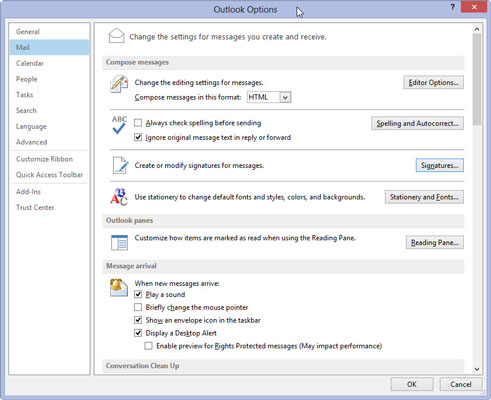Виберіть вкладку «Файл» на стрічці та натисніть кнопку «Параметри».
З’явиться діалогове вікно Параметри Outlook.
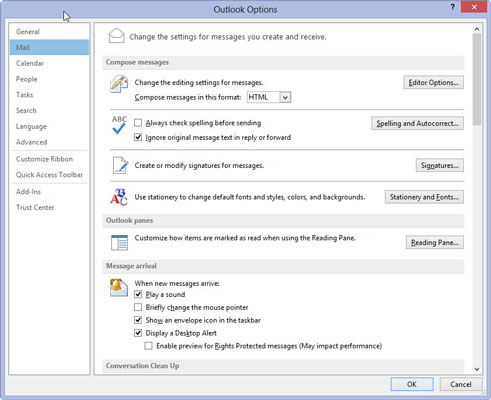
Натисніть кнопку Пошта у вікні навігації зліва.
З’явиться діалогове вікно налаштувань пошти.
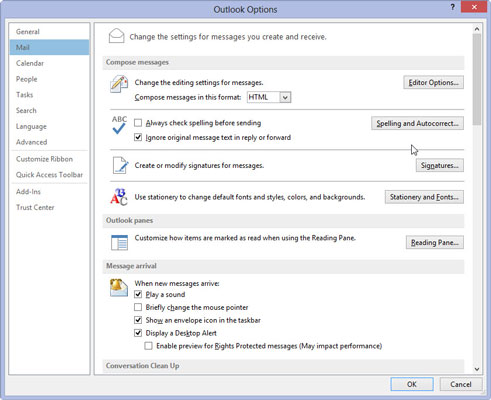
У розділі Створення повідомлень натисніть кнопку Підписи.
З’явиться діалогове вікно Підписи та канцелярські товари.
У розділі Створення повідомлень натисніть кнопку Підписи.
З’явиться діалогове вікно Підписи та канцелярські товари.
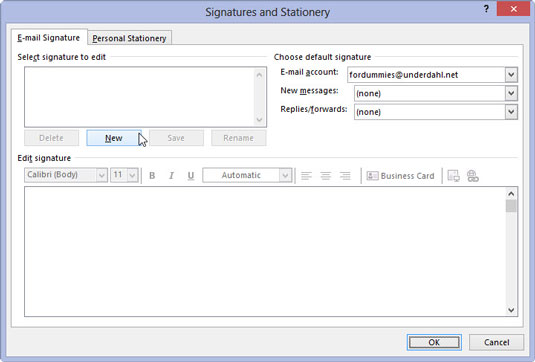
Натисніть кнопку Створити.
З’явиться діалогове вікно «Новий підпис».
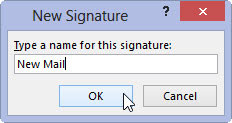
Введіть назву для нового підпису.
Ім’я, яке ви вводите, з’являється у полі «Новий підпис». Ви можете назвати підпис як завгодно.
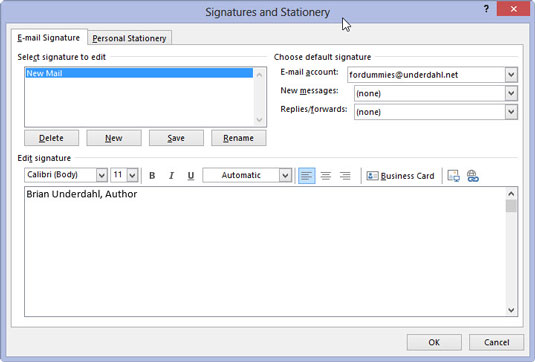
Натисніть OK.
Діалогове вікно Новий підпис закриється.
Натисніть OK.
Діалогове вікно Новий підпис закриється.
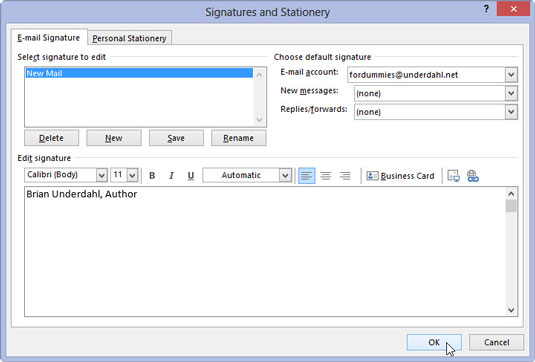
Введіть текст потрібного підпису в поле «Редагувати підпис» і додайте будь-яке форматування. Натисніть OK.
Щоб змінити шрифт, розмір, колір або інші характеристики тексту, скористайтеся кнопками над текстовим полем. Якщо вам зручніше створювати високоформатований текст у Microsoft Word, ви можете створити свій підпис у Word, а потім вибрати та скопіювати його в поле «Редагувати підпис».
Тепер ваш новий підпис збережено, а діалогове вікно «Підписи та канцелярські товари» закриється.
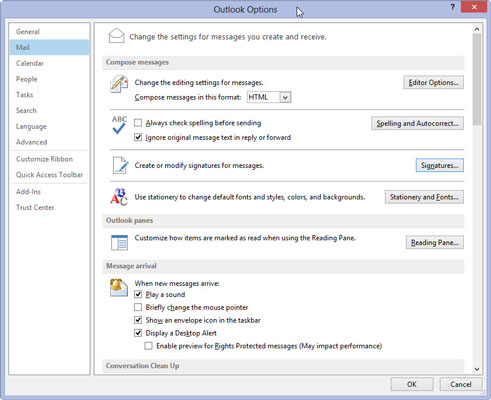
Натисніть кнопку OK у вікні параметрів Outlook.
Вікно параметрів Outlook закриється.
Ваш новий підпис тепер з’являтиметься на кожному новому повідомленні, яке ви надсилаєте. Якщо ви створюєте більше одного підпису, ви можете переключитися на інший підпис за замовчуванням, виконавши кроки з 1 по 3, а потім вибравши потрібний підпис у меню «Нові повідомлення» в розділі «Вибрати підпис за замовчуванням».
Якщо ви хочете включити підпис у свої відповіді та пересилання, виберіть потрібний підпис у меню «Відповіді/Переслати» в розділі «Вибрати підпис за замовчуванням».